Sejak diluncurkan, Pusat Perangkat Lunak Ubuntu telah terbukti menjadi utilitas yang andal bagi pengguna yang ingin menginstal aplikasi secara grafis tanpa perlu repot menjalankan beberapa perintah Terminal. Ini adalah alat yang mudah digunakan yang memberi pengguna bahkan fungsionalitas pencarian yang memungkinkan mereka mencari aplikasi apa pun yang mereka butuhkan dan menginstalnya dengan satu klik. Selain itu, sebagian besar aplikasi yang tersedia ini sepenuhnya gratis untuk digunakan.
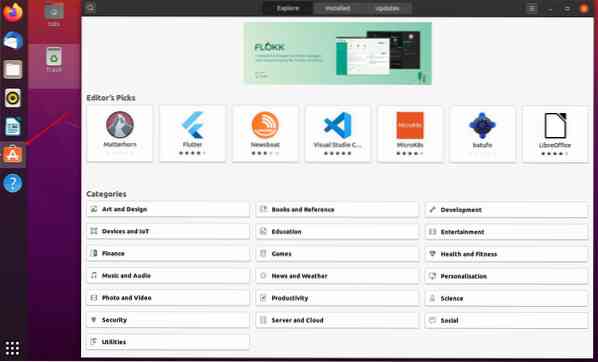
Mari masuk ke detail dan pelajari cara menggunakan Pusat Perangkat Lunak Ubuntu secara efektif untuk menginstal dan mengelola aplikasi.
Menggunakan Pusat Perangkat Lunak Ubuntu
Bahkan dengan semua fitur fantastis ini, kami masih dapat mengubah Pusat Perangkat Lunak agar lebih efisien. Di bawah ini adalah lima tips hebat yang dapat Anda terapkan saat menggunakan Ubuntu Software Center.
1. Setel server pengunduhan tercepat
Secara default, Pusat Perangkat Lunak menggunakan server utama untuk negara dan wilayah Anda untuk mengunduh paket dan pembaruan untuk sistem Anda. Itu dilakukan untuk meningkatkan kecepatan unduh. Namun, kami dapat meningkatkan kecepatan unduh lebih banyak lagi dengan menggunakan server lokal seperti universitas yang sering menampung banyak repositori.
Ikuti langkah-langkah di bawah ini untuk melihat bagaimana Anda dapat mengubah server unduhan Anda.
i) Luncurkan “Pembaruan perangkat lunak”aplikasi dari menu aplikasi.
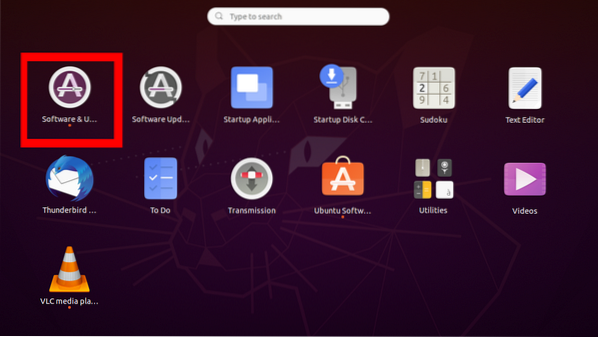
ii) Arahkan ke menu Perangkat Lunak Ubuntu. Itu mungkin yang pertama dari kiri. Dari gambar di bawah, Anda dapat melihat server default saya diatur ke Amerika Serikat.
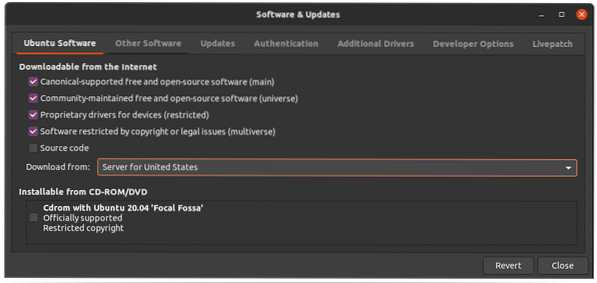
iii) Klik pada daftar drop-down, dan Anda akan melihat opsi “Lainnya”. Klik di atasnya. Anda akan terkejut dengan jumlah server yang akan terdaftar. Pilih server yang terdekat dengan Anda.
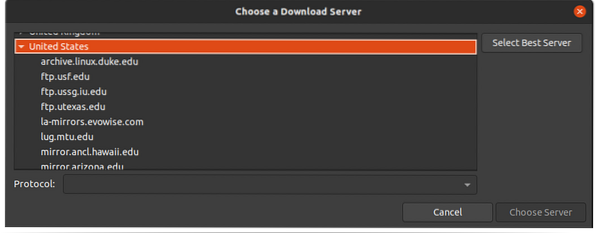
iv) Jika Anda tidak tahu harus memilih yang mana, klik tombol “pilih server terbaik” di kanan atas winLaunch Software & Updatesdow.
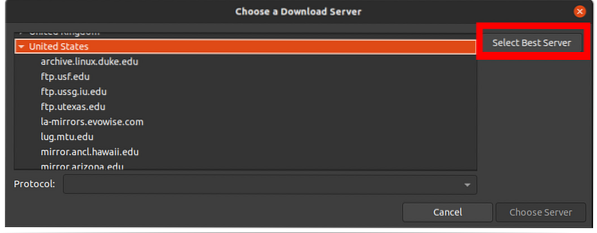
Opsi ini akan menguji semua server yang tersedia dan terdekat dengan Anda untuk server tercepat. Itu akan meningkatkan kecepatan unduhan perangkat lunak dan pembaruan Anda. Ini bahkan lebih berguna ketika server Ubuntu lambat, terutama ketika edisi baru Ubuntu dirilis.
2. Tautan Instalasi yang dapat diklik
Fitur ini terutama diimplementasikan oleh blog dan situs web, memberikan tutorial tentang cara melakukan berbagai tugas di Ubuntu. Mereka memberi pengguna tautan sekali klik yang akan membawa mereka langsung ke Pusat Perangkat Lunak Ubuntu untuk mengunduh paket tertentu.
Sayangnya, tidak semua blogger menggunakan cara ini. Beberapa masih menggunakan instruksi baris perintah menggunakan manajer paket "apt". Misalnya, “sudo apt-get install.”Namun, ada solusi untuk ini untuk Anda sebagai pembaca.
Dengan ekstensi chrome Apt-Linker, perintah "sudo apt-get install" apa pun akan secara otomatis dikonversi ke tautan yang dapat diklik. Memasang ekstensi ini semudah mengeklik tautan pemasangan apa pun.
3. Menginstal paket DEB
Dengan diperkenalkannya Pusat Perangkat Lunak di sistem Ubuntu, penginstalan perangkat lunak menjadi lebih mudah. Pengguna tidak perlu menjalankan beberapa perintah di Terminal untuk menginstal perangkat lunak yang umum digunakan seperti pemutar media Skype atau VLC.
Dengan fitur pencarian, pengguna dapat mencari aplikasi apa pun yang perlu mereka instal. Misalnya, untuk menginstal Android Studio IDE, saya dapat mencarinya di pusat Perangkat Lunak.
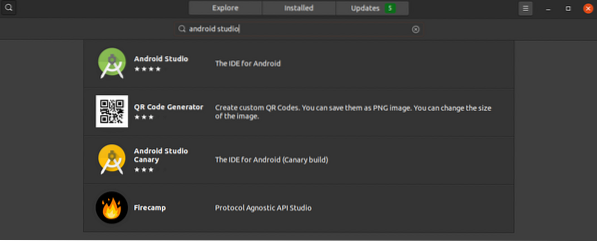
Pusat Perangkat Lunak Ubuntu juga dapat digunakan untuk menginstal “DEB"paket". Alih-alih menggunakan baris perintah, yang mengharuskan Anda menjalankan beberapa perintah, Anda dapat menggunakan Pusat Perangkat Lunak. Untuk melakukannya, klik kanan pada “deb” paket dan pilih opsi “Buka dengan Instal Perangkat Lunak.”
4. Menginstal Pembaruan Perangkat Lunak
Memperbarui dan memutakhirkan sistem Ubuntu cukup mudah. Yang harus Anda lakukan adalah menjalankan perintah “sudo apt update” dan “sudo apt upgrade.”Meskipun metode ini sangat efisien, Anda mungkin hanya perlu meningkatkan aplikasi tertentu dalam sistem. Di situlah Pusat Perangkat Lunak Ubuntu berguna.
Luncurkan Pusat Perangkat Lunak. Anda akan melihat tiga tab di bagian atas - "Jelajahi," "Terpasang," dan "Pembaruan.” Klik pada tab “Pembaruan”. Jika Anda memiliki aplikasi yang perlu diperbarui, aplikasi tersebut akan dicantumkan di sini. Anda dapat memutuskan untuk memperbarui semuanya atau memperbarui aplikasi tertentu.
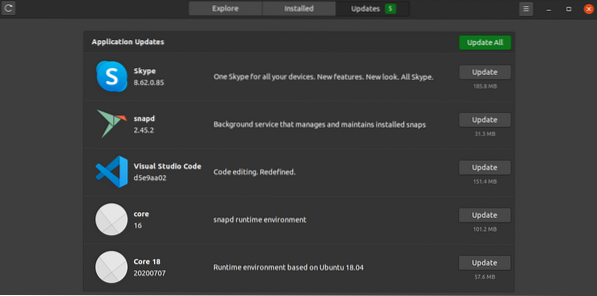
5. Mengelola paket Native, paket Snap, dan aplikasi Flatpak
Anda dapat menggunakan Pusat Perangkat Lunak Ubuntu untuk menghapus dan memperbarui aplikasi asli dan aplikasi yang diinstal menggunakan snap dan flatpak. Untuk melakukannya, luncurkan pusat Perangkat Lunak dan cari aplikasi tertentu. Anda akan melihat "Hapus" di sebelahnya. Klik untuk mencopot pemasangan.
Atau, Anda dapat mengklik tab “Perbarui” untuk melihat aplikasi mana yang memerlukan pembaruan. Metode ini sangat efisien untuk pengguna baru yang baru saja masuk ke Linux dan menemukan seluruh hal Terminal luar biasa.
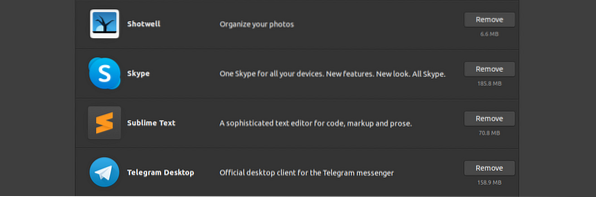
6. Gunakan Akun Snap Store
Ubuntu memiliki dua aplikasi Perangkat Lunak terkemuka di mana pengguna dapat mengunduh aplikasi. Perangkat Lunak Ubuntu dan Toko Snap. Aplikasi perangkat lunak default adalah Perangkat Lunak Ubuntu, tetapi ini adalah toko Snap di bawah tenda. Semua aplikasi yang tersedia di toko Snap adalah paket snap sedangkan Perangkat Lunak Ubuntu dapat berisi paket Snaps dan apt.
Snap yang tersedia di Perangkat Lunak Ubuntu ini dianggap gratis, dan Anda dapat mengunduhnya tanpa memerlukan akun snap store. Namun, untuk mengunduh dan menginstal snap pribadi, Anda memerlukan akun snap store. Ikuti langkah-langkah di bawah ini untuk membuat akun snap store jika Anda belum memilikinya.
i) Luncurkan aplikasi Perangkat Lunak Ubuntu.
ii) Klik pada “laci menu hamburger” ikon di kanan atas.
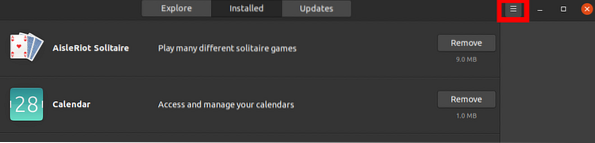
iii) Klik pada “Masuktombol ”.
iv) Jika Anda sudah memiliki akun snap store, pilih opsi “Saya memiliki akun Snap Store atau Ubuntu One.”Jika tidak, pilih”Saya ingin mendaftar” untuk memulai membuat akun baru.
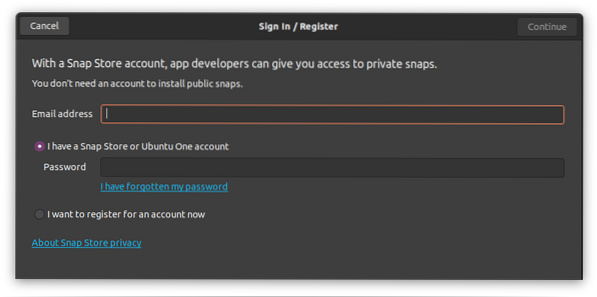
7. Menghapus Instalasi Perangkat Lunak
Perangkat Lunak Ubuntu tidak hanya menyederhanakan keseluruhan proses penginstalan perangkat lunak, tetapi juga mencopot pemasangan aplikasi. Jika Anda masuk ke sistem Linux, Perangkat Lunak Ubuntu dapat menjadi utilitas yang andal sebelum Anda mendapatkan pemahaman yang baik tentang perintah manajemen paket Terminal. Anda dapat menggunakannya untuk menghapus aplikasi asli, paket snap, dan aplikasi Flatpak.
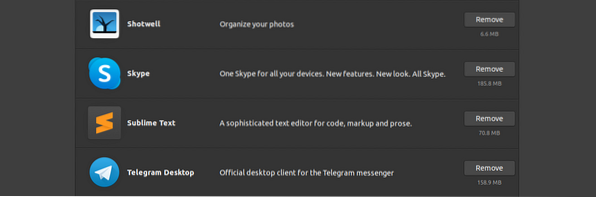
8. Driver Tambahan
Sama seperti sistem operasi lainnya, Ubuntu menggunakan driver untuk mengelola sebagian besar komponen perangkat keras. Namun, tidak seperti sistem operasi Windows di mana pengguna perlu mencari driver dan menginstalnya secara manual, Ubuntu mengidentifikasi dan menginstal driver yang diperlukan untuk pesanan Anda secara otomatis.
Namun, ada tangkapan. Sebagian besar komponen perangkat keras ini memiliki driver open-source dan driver berpemilik. Secara default, Ubuntu akan menginstal yang open-source. Dalam beberapa kasus, itu mungkin menyebabkan beberapa masalah karena driver open-source mungkin tidak berfungsi sebaik yang disediakan oleh produsen perangkat keras. Saya menghadapi masalah ini, sebagian besar dengan adaptor nirkabel dan kartu grafis.
Untuk menginstal driver tambahan, ikuti langkah-langkah di bawah ini;
i) Luncurkan “Pembaruan perangkat lunak" aplikasi.
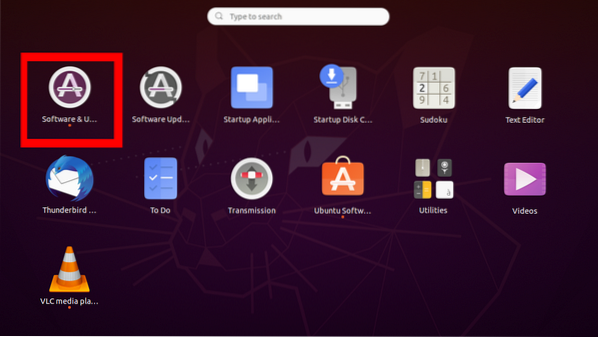
ii) Klik pada “Driver Tambahan” tab. Anda akan melihat daftar perangkat bersama dengan driver tambahannya, yang dapat Anda instal. Anda dapat memutuskan untuk menginstal driver dengan memilihnya dan mengklik “Menerapkan perubahan.”
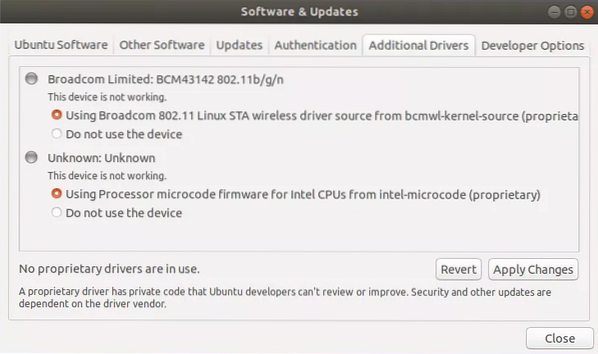
Jika Anda ingin kembali menggunakan driver open-source, klik tombol “Jangan gunakan" pilihan. Catatan, PC Anda perlu restart setelah mengganti driver.
9. Apa itu Live Patch, dan haruskah saya menggunakannya?
Canonical secara publik meluncurkan layanan patch langsung Canonical, memungkinkan Anda untuk menerapkan pembaruan keamanan kernel tanpa me-reboot sistem. Ini langsung menambal kernel yang sedang berjalan. Namun, itu tidak memengaruhi pembaruan kernel reguler. Anda harus menginstalnya dengan cara yang benar dan reboot untuk menerapkan perubahan.
Jika Anda menjalankan server atau memiliki komputer khusus, sebaiknya atur ini this. Segera setelah pembaruan keamanan diluncurkan, Anda ingin menjalankannya di sistem Anda secepat mungkin. Ikuti langkah-langkah di bawah ini untuk mengatur Ubuntu Livepatch.
i) meluncurkan "Pembaruan perangkat lunak" aplikasi.
ii). Klik pada tab Livepatch. Untuk mengaktifkan Ubuntu Livepatch, Anda harus masuk dengan akun Ubuntu one Anda. Jika Anda tidak memilikinya, Anda dapat membuatnya di sini.
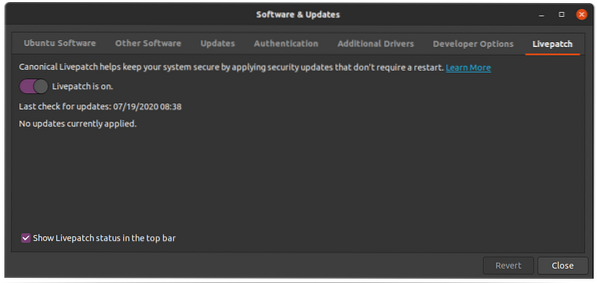
10. Mengatur Frekuensi Pembaruan
Jika Anda ingin sistem Anda diperbarui lebih sering, Anda dapat mengubah pengaturan pembaruan pada aplikasi Pembaruan dan Perangkat Lunak. Luncurkan “Pembaruan perangkat lunak” aplikasi dan navigasikan ke “Pembaruan” tab.
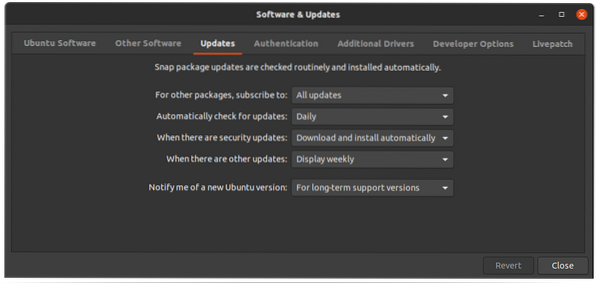
Di sini, Anda akan disajikan dengan beberapa opsi tentang bagaimana Anda ingin menerima pembaruan Anda. Misalnya, di sistem saya, saya ingin memeriksa pembaruan setiap hari dan secara otomatis mengunduh dan menginstal pembaruan keamanan.
Kesimpulan
Pusat Perangkat Lunak Ubuntu adalah aplikasi praktis dan semakin baik seiring waktu. Kami memiliki semakin banyak paket dan fitur yang diperkenalkan. Saat ini terdapat fitur rating dan review yang menunjukkan feedback pelanggan tentang aplikasi dan Livepatch yang terbaru. Jika Anda menemukan artikel ini bermanfaat, jangan ragu untuk membagikan tautannya dengan teman-teman.
 Phenquestions
Phenquestions



